win7显卡设置加速
在Win7系统中,要设置显卡加速,通常可以通过以下步骤:右键点击桌面空白处,选择“个性化”,进入“显示”设置,找到“调整分辨率”,点击“高级设置”,在“适配器”选项卡中选择“疑难解答”,将硬件加速滑块拖到“完全”位置,然后点击“应用”和“确定”。
在Windows 7操作系统中,显卡加速设置对于提升图形处理性能和视觉体验至关重要,以下是关于Win7显卡设置加速的详细步骤:

-
通过个性化设置调整
- 打开个性化窗口:在Win7桌面上,右键点击空白处,选择“个性化”选项,这将打开个性化设置窗口。
- 进入显示设置:在个性化窗口中,找到并点击“显示”设置。
- 调整屏幕分辨率:在显示设置中,点击“屏幕分辨率”选项,可以拖动滑块来调整屏幕分辨率,以适应不同的显示需求。
- 高级设置:点击“高级设置”按钮,进入更详细的显示属性设置。
- 启用或禁用硬件加速:在高级设置中,切换到“疑难解答”选项卡,可以看到一个名为“更改设置”的按钮,点击它,在弹出的窗口中,可以通过滑动标尺来启用或禁用硬件加速功能,如果需要完全启用硬件加速,可以将标尺拖动到最右边(即“完全”位置);如果需要禁用硬件加速,则将标尺拖动到最左边(即“无”位置)。
-
通过控制面板调整
- 打开控制面板:同时按下键盘上的“Win + E”组合键,调出资源管理器,然后点击“控制面板”选项。
- 进入显示设置:在控制面板中,将查看模式设置为“小图标”,然后找到并点击“显示”选项。
- 调整屏幕分辨率和高级设置:接下来的步骤与上述通过个性化设置调整中的第4步至第5步相同,即点击“屏幕分辨率”并进入“高级设置”来调整硬件加速。
-
注意事项
- 兼容性问题:某些旧版显卡驱动程序可能不支持最新的显卡加速功能,在这种情况下,建议更新显卡驱动程序到最新版本以确保最佳性能和兼容性。
- 性能影响:过度开启显卡加速可能会导致系统稳定性下降或出现其他未知问题,在调整显卡加速设置时,请务必根据自己的实际需求和硬件配置进行合理调整。
通过以上步骤,可以在Windows 7操作系统中轻松调整显卡加速设置,以优化图形处理性能和视觉体验,如果在使用过程中遇到任何问题或困难,建议查阅相关硬件文档或联系技术支持以获取帮助。

下面是两个关于Win7显卡设置加速相关的常见问题及解答:
问:为什么我无法在Win7中启用显卡硬件加速?
答:无法启用显卡硬件加速可能由多种原因导致,可能是显卡驱动程序未正确安装或已损坏,此时建议访问显卡制造商的官方网站,下载并安装适用于Win7系统的最新版本驱动程序,部分集成显卡可能由于硬件限制或系统设置,无法完全启用硬件加速功能,这种情况下可以尝试更新BIOS或联系电脑厂商寻求解决方案。
问:启用显卡硬件加速后,发现画面出现撕裂或闪烁现象,该怎么办?

答:画面撕裂或闪烁可能是由于显卡硬件加速设置不当或显卡驱动不兼容所致,尝试降低显卡硬件加速的级别,回到控制面板或个性化设置中的显示设置,将硬件加速标尺向左调节至较低位置,确保显卡驱动程序是最新的,并且与Win7系统兼容,如果问题仍然存在,考虑回滚到之前的显卡驱动版本或寻求专业技术支持,检查显示器的刷新率设置是否与显卡输出匹配,不匹配的刷新率也可能导致画面问题。
版权声明:本文由 芯智百科 发布,如需转载请注明出处。


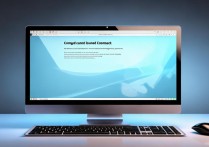

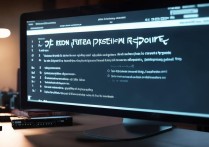


 冀ICP备2021017634号-12
冀ICP备2021017634号-12
 冀公网安备13062802000114号
冀公网安备13062802000114号